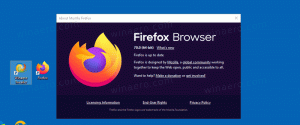Google Chrome'i inkognito režiimi sundlubamine või keelamine
Kuidas Google Chrome'i inkognito režiimi sunniviisiliselt lubada või keelata
Google Chrome'i vähemtuntud funktsioon on võimalus selle sisseehitatud inkognito režiimi funktsiooni keelata või sundida lubama. Seda saab hallata Chrome'i eeskirjade kaudu. Täna vaatame, kuidas seda teha saab.
Reklaam
Google Chrome'i inkognito režiim võimaldab avada spetsiaalse akna, mis ei salvesta teie sirvimisajalugu ega isikuandmeid. See on aken, mis rakendab privaatse sirvimise funktsiooni. Kuigi see ei salvesta selliseid asju nagu teie sirvimisajalugu, küpsised, saidi ja vormide andmed, võimaldab see juurdepääsu oma profiilile, järjehoidjatele jne. Tegelikult jäävad küpsised teie inkognito seansi ajal salvestatuks, kuid need kustutatakse pärast inkognito režiimist väljumist.
Samuti on oluline märkida, et kui teil on avatud inkognito aken ja seejärel avate teise, jätkab Chrome teie privaatse sirvimisseansi kasutamist selles uues aknas. Inkognito režiimist väljumiseks ja selle lõpetamiseks (nt uue inkognito režiimis sirvimisseansi alustamiseks) peate sulgema kõik praegu avatud inkognito aknad.
Tavaliselt saate avada uue inkognito akna menüüst või nupuga a Ctrl + tõstuklahv + N otsetee.

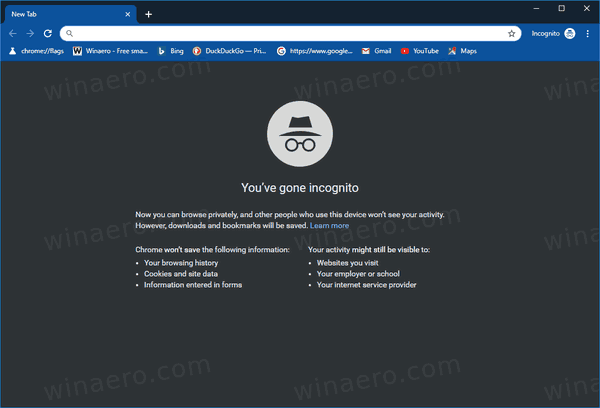
Reegli rakendamisega saate takistada oma arvuti kasutajatel Google Chrome'i inkognito režiimi kasutamast või sundida neid seda kasutama. Enne jätkamist veenduge, et teie kasutajakontol on administraatori privileegid. Nüüd järgige allolevaid juhiseid.
Google Chrome'i inkognito režiimi sundimiseks lubamiseks või keelamiseks,
- Ava Registriredaktori rakendus.
- Minge järgmisele registrivõtmele:
HKEY_LOCAL_MACHINE\SOFTWARE\Policies\Google\Chrome
Vaadake, kuidas avada registrivõti ühe klõpsuga. - Paremal muutke või looge uus 32-bitine DWORD-väärtus
Inkognitorežiimi Saadavus.
Märkus. Isegi kui olete töötab 64-bitine Windows peate ikkagi looma 32-bitise DWORD-väärtuse. - Määrake selle väärtusandmeteks
0 -> Luba (vaikimisi)
1 -> Keela. Selles režiimis lehed võib mitte olla avatud inkognito režiimis.
2 -> jõud. Selles režiimis lehed saab avada AINULT inkognito režiimis.
- Reegli rakendamiseks avage brauser uuesti.
Sa oled valmis!
Aja säästmiseks saate alla laadida järgmised kasutusvalmis registrifailid.
Laadige alla registrifailid
Tagasivõtmise näpunäide on kaasas.
See on kõik!
Huvipakkuvad artiklid:
- Looge Google Chrome'i inkognito režiimi otsetee
- Külalisrežiimi sundlubamine Google Chrome'is
- Käivitage Google Chrome alati külalisrežiimis
- Lubage Google Chrome'is uue vahelehe jaoks värv ja teema
- Lubage Google Chrome'is globaalsed meediakontrollid
- Lubage tume režiim mis tahes saidile Google Chrome'is
- Lubage Google Chrome'is helitugevuse reguleerimine ja meediumiklahvide käsitsemine
- Lubage Google Chrome'is lugejarežiimi destilleerimisleht
- Eemaldage Google Chrome'is individuaalsed automaatse täitmise soovitused
- Lülitage päring Google Chrome'i omnikastikeses sisse või välja
- Muutke Google Chrome'is uue vahelehe nupu asukohta
- Keela uus ümar kasutajaliides Chrome 69-s
- Lubage oma tiitliriba Windows 10 Google Chrome'is
- Lubage Google Chrome'is režiim Pilt-pildis
- Lubage Google Chrome'is Material Design Refresh
- Lubage emotikonide valija Google Chrome'i versioonis 68 ja uuemates versioonides
- Lubage Google Chrome'is aeglane laadimine
- Vaigista sait Google Chrome'is jäädavalt
- Uue vahelehe kohandamine Google Chrome'is
- Keelake Google Chrome'is HTTP veebisaitide jaoks mitteturvaline märk
- Pange Google Chrome näitama URL-i HTTP- ja WWW-osi